תיקון: חיבור קיים נסגר בכוח ב- Minecraft
- ראה ב- Minecraft חיבור קיים שגיאה נסגרה בכוח תעצור אותך במסלולים שלך בזמן משחק המשחק.
- כדי להתחיל לתקן בעיה זו, השבת את חומת האש של Windows והוסף את Java SE Binary לרשימת החריגים.
- חקור את מרכז משחקי המחשב היסודי שלנו לקבלת מידע מעניין ושימושי יותר.
- אל תשכח לבדוק את החלק המפורט של Minecraft לקבלת טיפים וטריקים שימושיים יותר עבור Minecraft.

כשאתה מנסה להתחבר או לגשת לשרת Minecraft שלך, אתה עלול להיתקל בשגיאה 'חיבור קיים נסגר בכוח על ידי המארח המרוחק'. השגיאה המלאה קוראת:
הקשר אבד
חריג פנימי: java.io.IO חריג: חיבור קיים נסגר בכוח על ידי המארח המרוחק
שגיאה זו יכולה להתרחש מסיבות מרובות, והפתרון ישתנה בהתאם. הסיבות הנפוצות לשגיאה כוללות חומת אש שחוסמת את בעיות החיבור, חיבור לאינטרנט ונתב.
במאמר זה, נסתכל על כמה מהפתרונות הנפוצים שיעזרו לך לפתור חיבור קיים נסגר בכוח על ידי שגיאת המארח המרוחק בשרת Minecraft שלך.
כיצד ניתן לתקן את שגיאת שרת Minecraft java.io.ioexception?
1. כבה את חומת האש של Windows

- לחץ על התחל ובחר הגדרות.
- פתח עדכון ואבטחה.
- לחץ על אבטחת Windows.
- גלול מטה ולחץ על חומת האש והגנת הרשת.
- לחץ על הרשת הפעילה שלך כרגע.
- החלף את המתג כדי לכבות את חומת האש של Windows.
- לאחר השבתה, הפעל את Minecraft כדי לראות אם השגיאה נפתרה.
אם השגיאה מתוקנת, השבת גישה ציבורית עבור Java ™ Platform SE בינארי. הנה איך לעשות זאת.
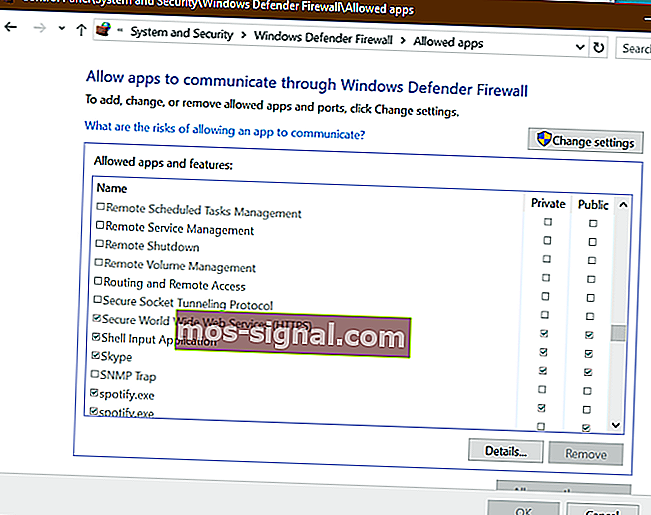
- לחץ על מקש Windows + R.
- הקלד appwiz.cpl ולחץ על אישור.
- ב לוח הבקרה, ללכת על מערכת ואבטחה.
- פתח את חומת האש של Windows Defender.
- לחץ על אפשר יישום או תכונה דרך קישור חומת האש של Windows Defender מהחלונית הימנית.
- אתר את Java ™ Platform SE בינארי.
- סמן את האפשרות פרטית עבור האפשרות. אם יש יותר מאפשרות אחת עבור Java Platform, סמן את כולם כ- Private.
- לחץ על אישור כדי לשמור את השינויים.
- אתחל את המחשב ונסה להתחבר לשרת כדי לראות אם השגיאה נפתרה.
כיצד לעדכן את Minecraft Windows 10 Edition [הגרסה האחרונה]
2. שנה מרחק תצוגת צד השרת
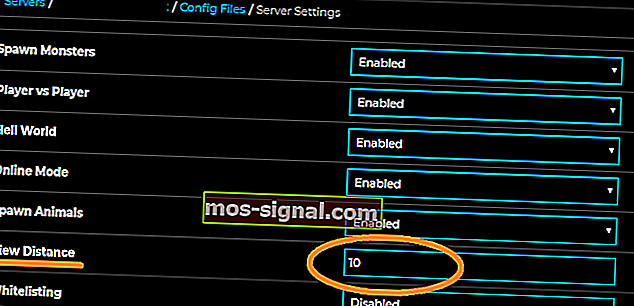
- עצור את השרת אם הוא פועל.
- לחץ על קבצים.
- בחר Cong Files.
- בחר הגדרות שרת.
- אתר את האפשרות הצג מרחק .
- שנה אותו ל -4 .
- גלול מטה ולחץ על שמור כדי להחיל את השינויים.
- הפעל את השרת ובדוק אם קיימים שיפורים.
נראה כי הקטנת מרחק תצוגת השרת עבדה עבור מספר משתמשים. עם זאת, אם הבעיה נמשכת, הורדת מרחק העיבוד של השחקן להגדרות נמוכות יותר יכולה לעזור גם כן. אתה יכול לשנות את זה בהגדרות הווידאו.
3. שנה את כתובת ה- DNS שלך ב- IPv4
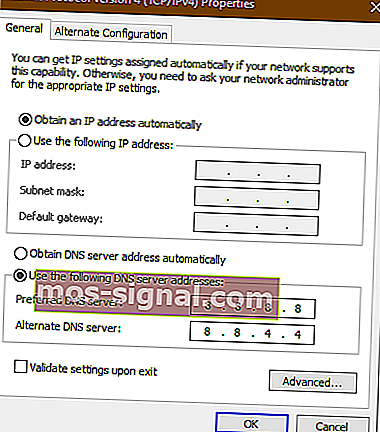
- לחץ על מקש Windows + R כדי לפתוח את הפעלה.
- הקלד control ולחץ על אישור.
- בלוח הבקרה, עבור אל רשת ואינטרנט.
- לחץ על שנה הגדרות מתאם מהחלונית השמאלית.
- לחץ לחיצה ימנית על מתאם הרשת שלך ובחר מאפיינים.
- גלול מטה ולחץ פעמיים על פרוטוקול האינטרנט גרסה 4 (TCP / IPv4).
- בחר השתמש באפשרות כתובות שרת ה- DNS הבאה .
- הזן את הפרטים הבאים של מועדפת ו שרת DNS חלופי שדה, בהתאמה:
8.8.8.8
8.8.4.4
- לחץ על אישור כדי לשמור את השינויים.
מלבד כתובת שרת ה- DNS של Google שהוזכרה לעיל, אתה יכול גם להשתמש בשרת DNS ציבורי אחר של צד שלישי, אם תרצה בכך. נסה להפעיל את השרת שלך ולבדוק אם השגיאה נפתרה.
4. בדוק אם יש בעיות ברשת
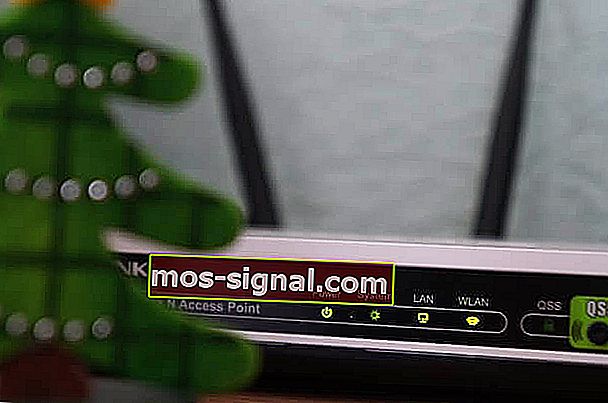
אם יש לך טלפון חכם עם נתונים סלולריים, צור נקודה חמה של WiFi בטלפון שלך ואז חבר את המחשב לרשת. נסה להתחבר לשרת Minecraft ובדוק אם הבעיה נפתרה.
אם אתה מסוגל להתחבר לשרת Minecraft דרך הנקודה החמה, הבעיה היא בעיקר ברשת הביתית שלך.
הפעל מחדש את הרשת הביתית שלך
- וודא שהנתב או המודם מופעלים.
- משוך את החשמל מהנתב כדי לכבות אותו.
- נתק את כבל Ethernet.
- השאר את המכשיר במצב סרק למספר דקות.
- חבר מחדש את כבל ה- Ethernet והפעל את הנתב.
- המתן עד שכל מחווני ה- LED בנתב יפסיקו להבהב.
- חבר את המחשב לרשת ובדוק אם השגיאה נפתרה.
אם הבעיה נמשכת, נסה ליצור קשר עם ספק שירותי האינטרנט שלך (ספק שירותי אינטרנט) כדי לראות אם הם יכולים לעזור בבעיה.
5. התקן מחדש את Java
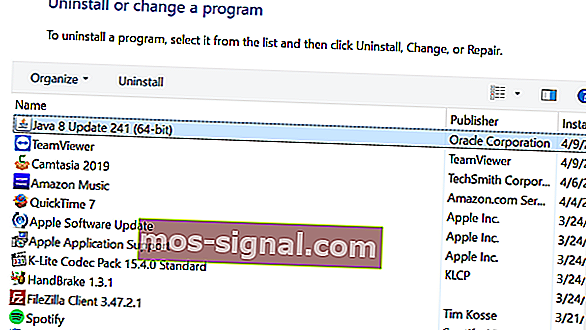
- לחץ על מקש Windows + R כדי לפתוח את הפעלה.
- הקלד control ולחץ על אישור.
- לחץ על הסר התקנה של תוכנית.
- בחר Java מרשימת האפליקציות המותקנות.
- לחץ על הסר התקנה.
- לאחר הסרת ההתקנה, הורד והתקן את הגירסה האחרונה של Java.
- אתחל את המחשב ובדוק אם קיימים שיפורים.
6. התקן מחדש את Minecraft

- לחץ על מקש Windows + R כדי לפתוח את הפעלה.
- הקלד appwiz.cpl ולחץ על אישור.
- בחר Minecraft מרשימת האפליקציות המותקנות.
- לחץ על הסר התקנה. לחץ על אישור כדי לאשר את הפעולה.
- לאחר הסרת ההתקנה, הורד והתקן מחדש את הגרסה האחרונה של Minecraft.
החיבור הקיים נסגר בכוח על ידי המארח המרוחק כאשר גישה לשגיאת שרת Minecraft יכולה להתרחש אם חומת האש שלך חוסמת את החיבור. במקרים מסוימים, גרסאות לא תואמות של Java, כמו גם בעיות ברשת הביתית שלך, עלולות לגרום לבעיה.
בצע את כל השלבים במאמר בזה אחר זה כדי לתקן את השגיאה. ספר לנו איזו שיטה עזרה לך לפתור את הבעיה בתגובות.
שאלות נפוצות: למידע נוסף על שגיאת Minecraft java.io.IOException
- איך מתקנים ל- Minecraft חיבור קיים נסגר בכוח על ידי המארח המרוחק?
כדי לתקן את השגיאה, עבור אל התחל > עדכון ואבטחה והשבית את חומת האש של Windows. לאחר מכן, הוסף Java ™ Platform SE Binary לרשימה הלבנה. ייתכן שתרצה לבדוק אם יש בעיות ברשת הביתית שלך.
- מה המשמעות של חיבור קיים שנסגר בכוח?
שגיאה זו מתרחשת כאשר הלקוח והמארח אינם מצליחים ליצור חיבור. על פי Minecraft, השגיאה מתרחשת עקב בעיות במחשב המשתמש ולא בשרתים שלהם.
- מה הפירוש של Java IO IOException?
Java IO IOException בדרך כלל מציין כשל בתפעול הקלט והפלט. ב- Minecraft, השגיאה מתרחשת אם מחשב המשתמש לא מצליח להתחבר לשרת Minecraft.






